У цьому посібнику я покажу тобі, як з будь-якого фото створити вражаючий коміксний ефект в Photoshop. Ми створимо як чорно-білу, так і кольорову версії ефекту, і ти зможеш крок за кроком слідувати цим крокам. Незалежно від того, чи ти початківець чи досвідчений користувач, з цим посібником ти отримаєш корисні поради з того, як перетворити свої зображення в коміксний стиль.
Головні висновки
- Щоб створити коміксний ефект в Photoshop, обробляй зображення за допомогою різних фільтрів.
- Робота з розумними об'єктами дозволяє легку післяобробку.
- Створення чорно-білого коміксного ефекту вимагає налаштувань в області корекції зображення та фільтрів.
- Ефект може бути оптимізований за допомогою поєднання різних фільтрів, таких як оливкові та художні фільтри.
Інструкція крок за кроком
На початку відкрий Photoshop і завантаж зображення, яке ти хочеш відредагувати в програму. Ти можеш використовувати будь-яке зображення, але рекомендується вибрати таке, яке має чіткі контури та кольори, щоб оптимально підкреслити коміксний ефект.
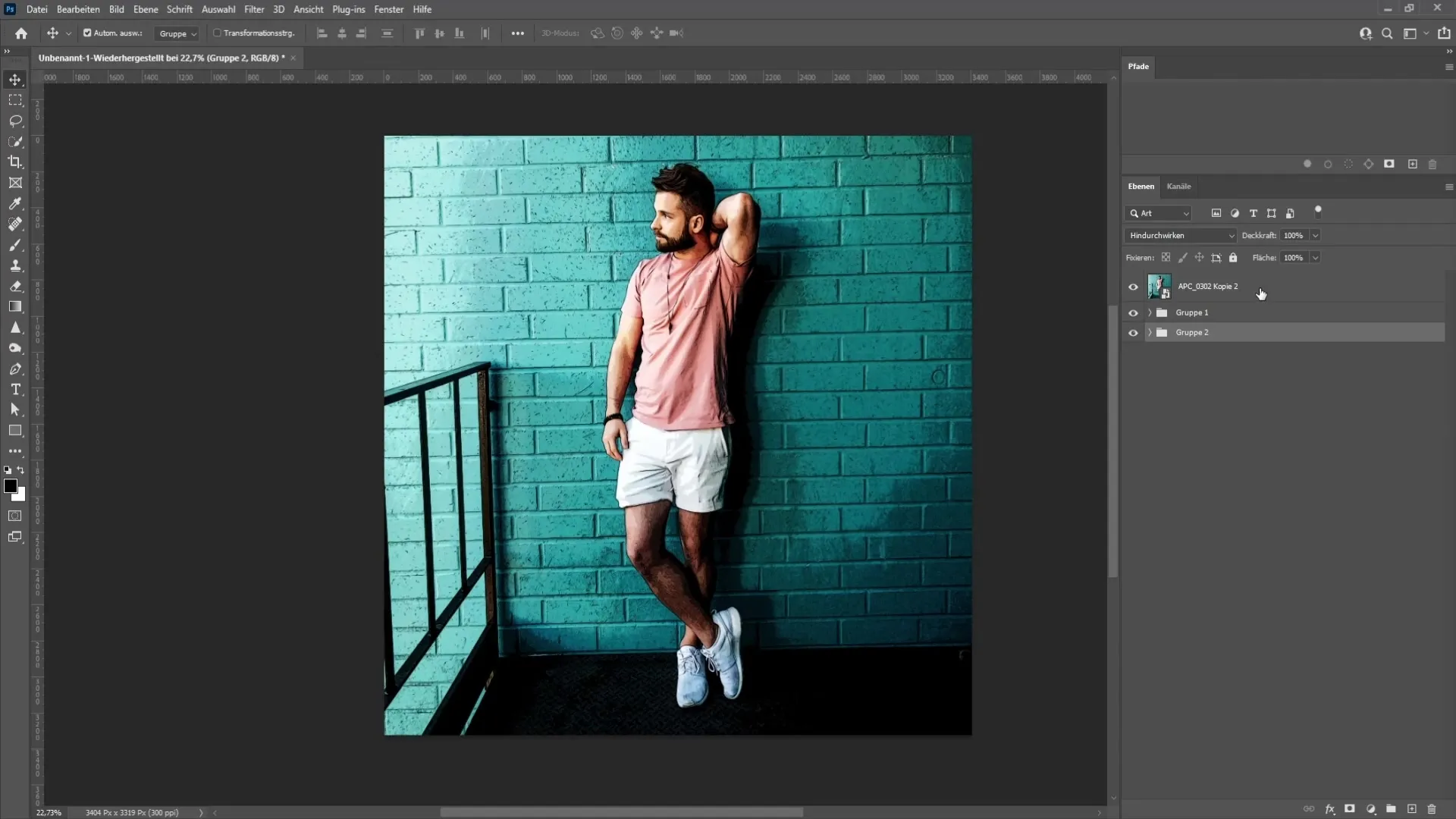
Щоб переконатись, що ти можеш налаштувати зміни в майбутньому, перетвори зображення в розумний об'єкт. Клацни правою кнопкою миші на зображенні і вибери "Перетворити в розумний об'єкт". Цей крок дозволяє тобі завжди модифікувати фільтри за необхідності.
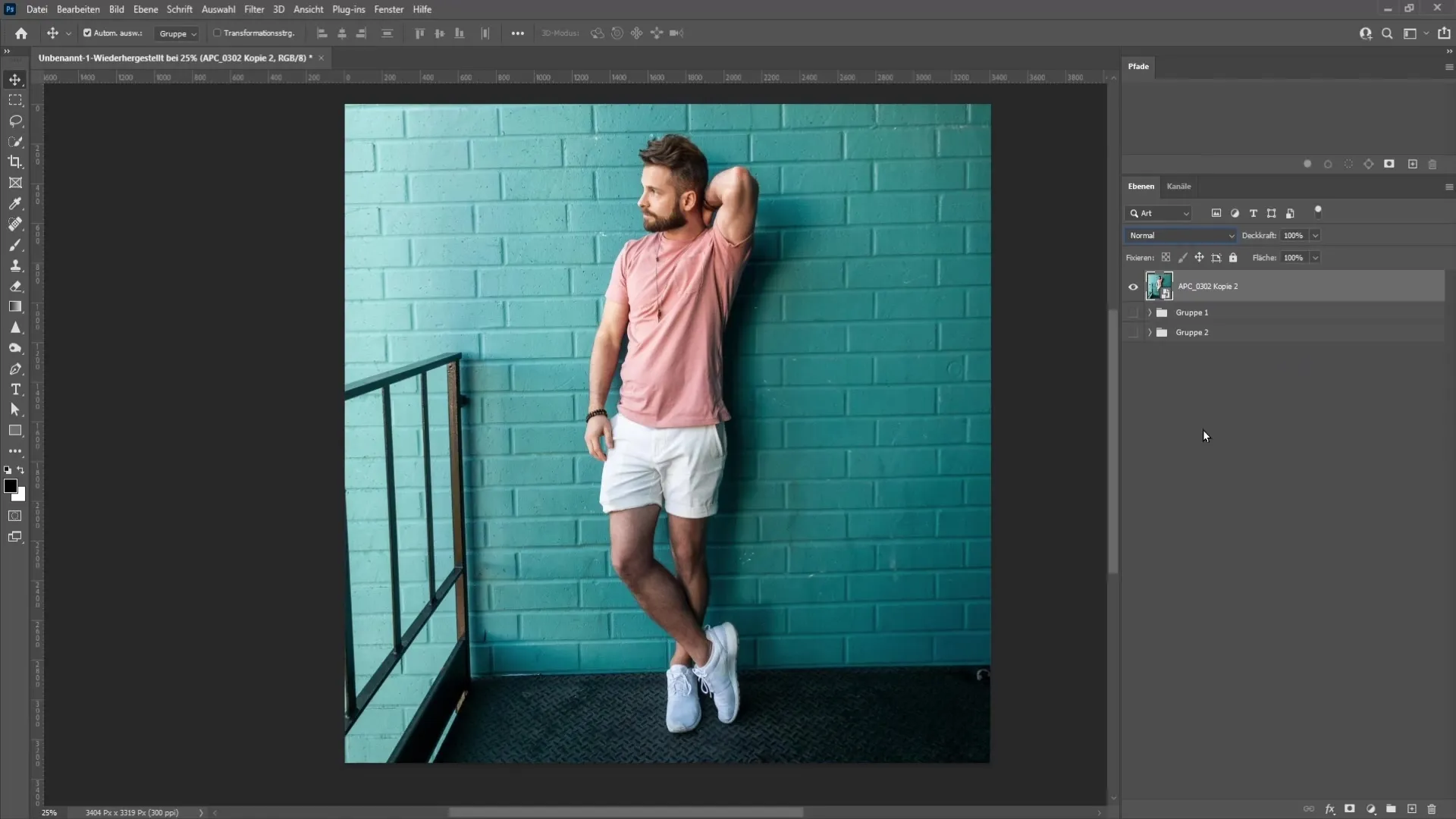
Тепер переходимо до застосування першого фільтра. Вибери у меню "Фільтр" "Галерею фільтрів". Прибувши в галерею, вибери серед художніх фільтрів "Розрив тонів" та "Підкреслення країв". Пограйся трохи з налаштуваннями зуму і встанови його приблизно на 25 % для отримання кращого огляду свого зображення.
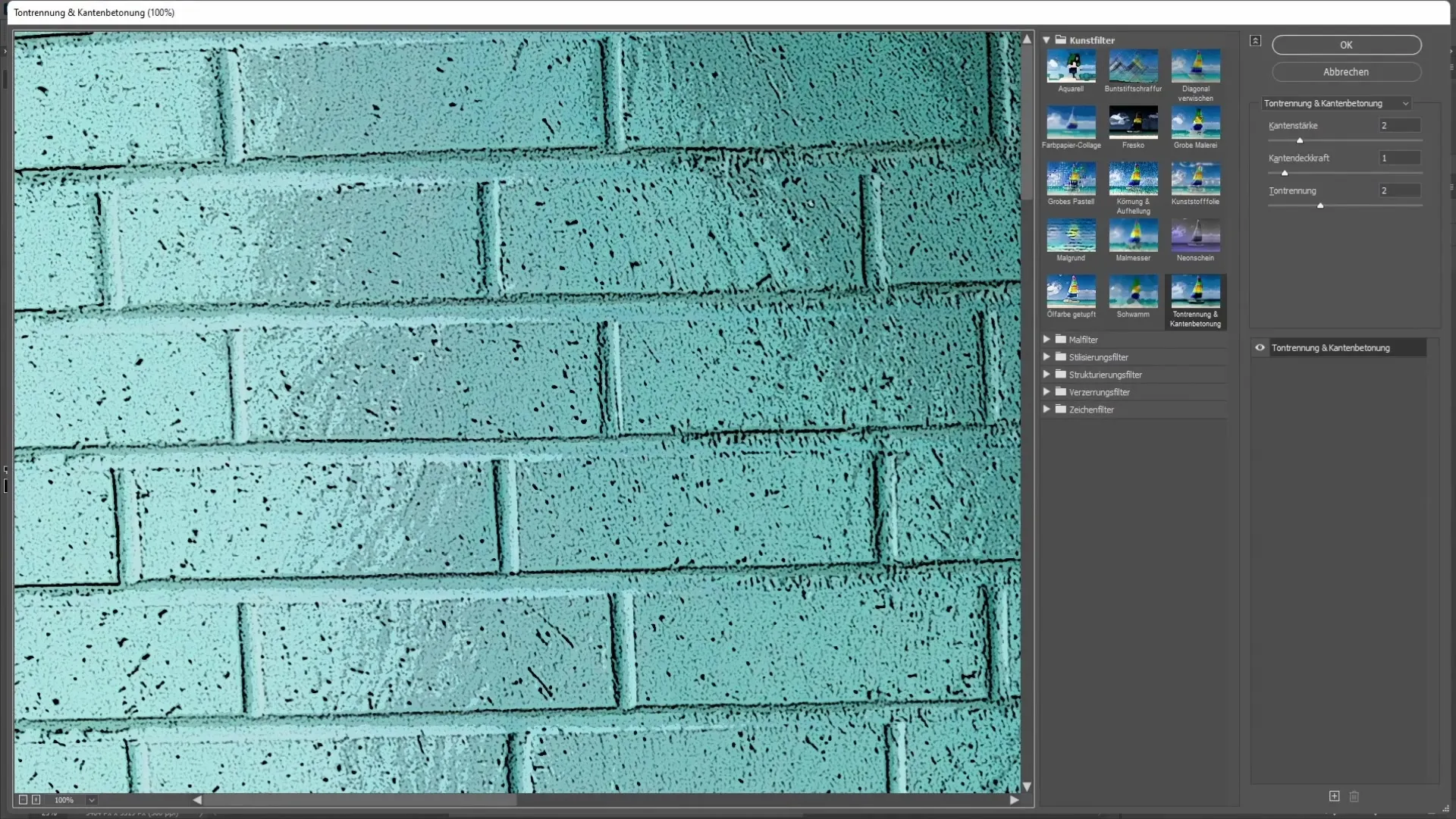
Коли ти налаштуєш параметри за своїм смаком, клацни на "OK". Зараз ти вже маєш перший коміксний враження від свого зображення.
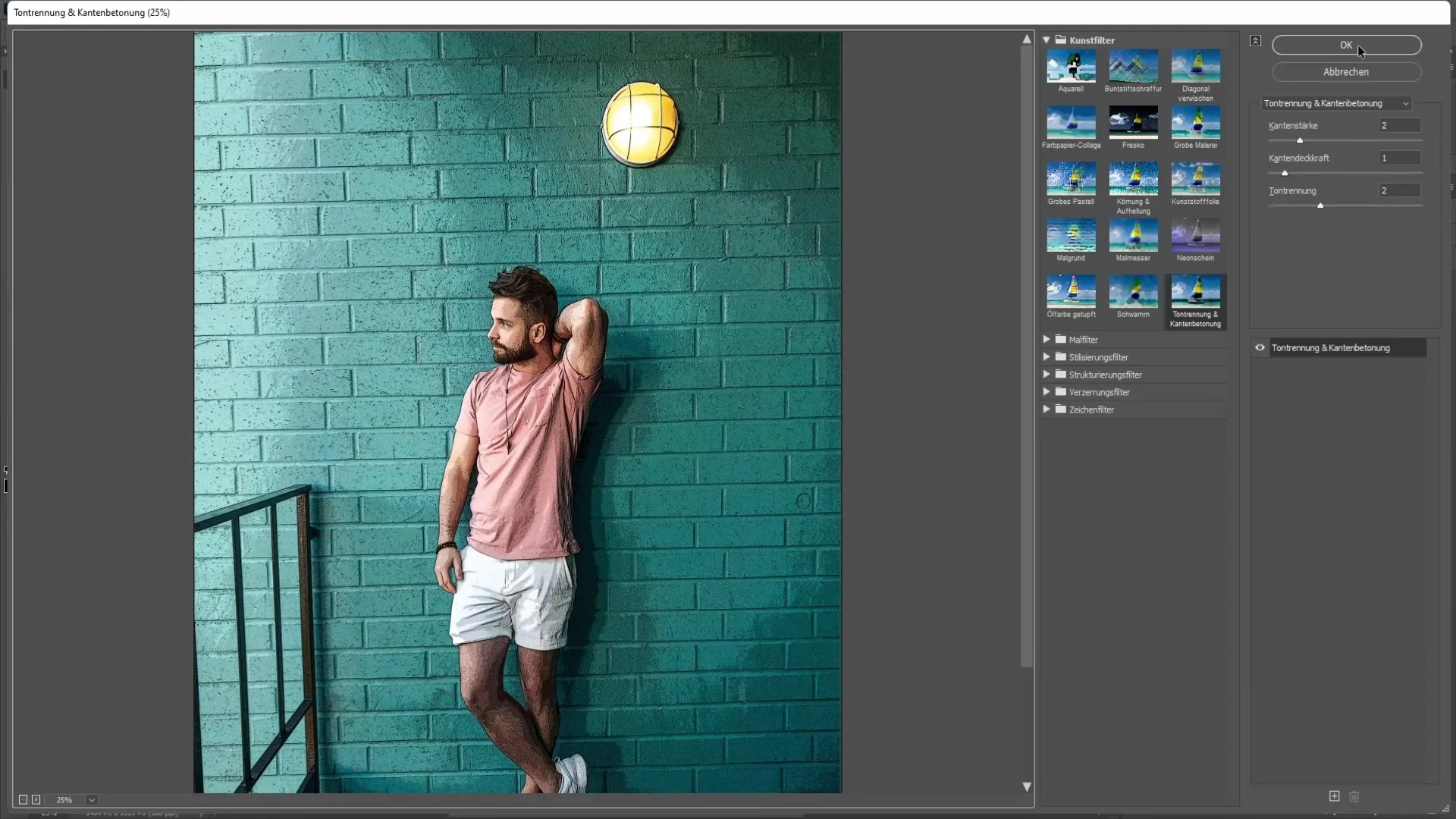
Щоб ще більше покращити ефект, ми застосуємо чорно-біле зображення. Перейди до "Зображення", вибери "Корекції", а потім "Поріг". Тут можеш експериментувати з регулятором, поки не досягнеш найкращого результату для свого зображення. Пам'ятай, що структура зображення має залишатись видимою.
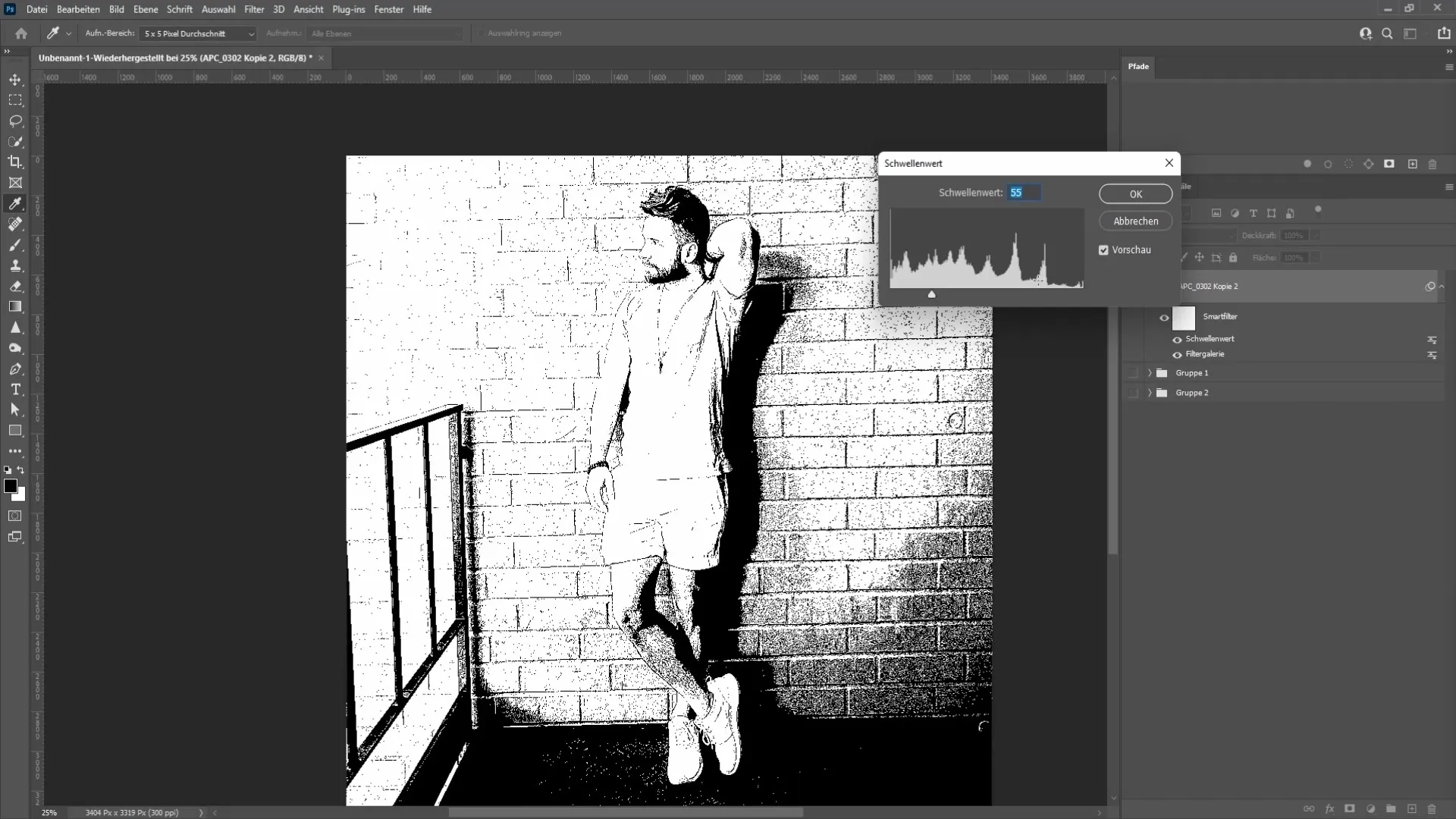
Після того, як ти відрегулюєш поріг і будеш задоволений результатом, підтверди налаштування клацнувши "OK". Отже, ми тепер маємо часткове чорно-біле зображення.
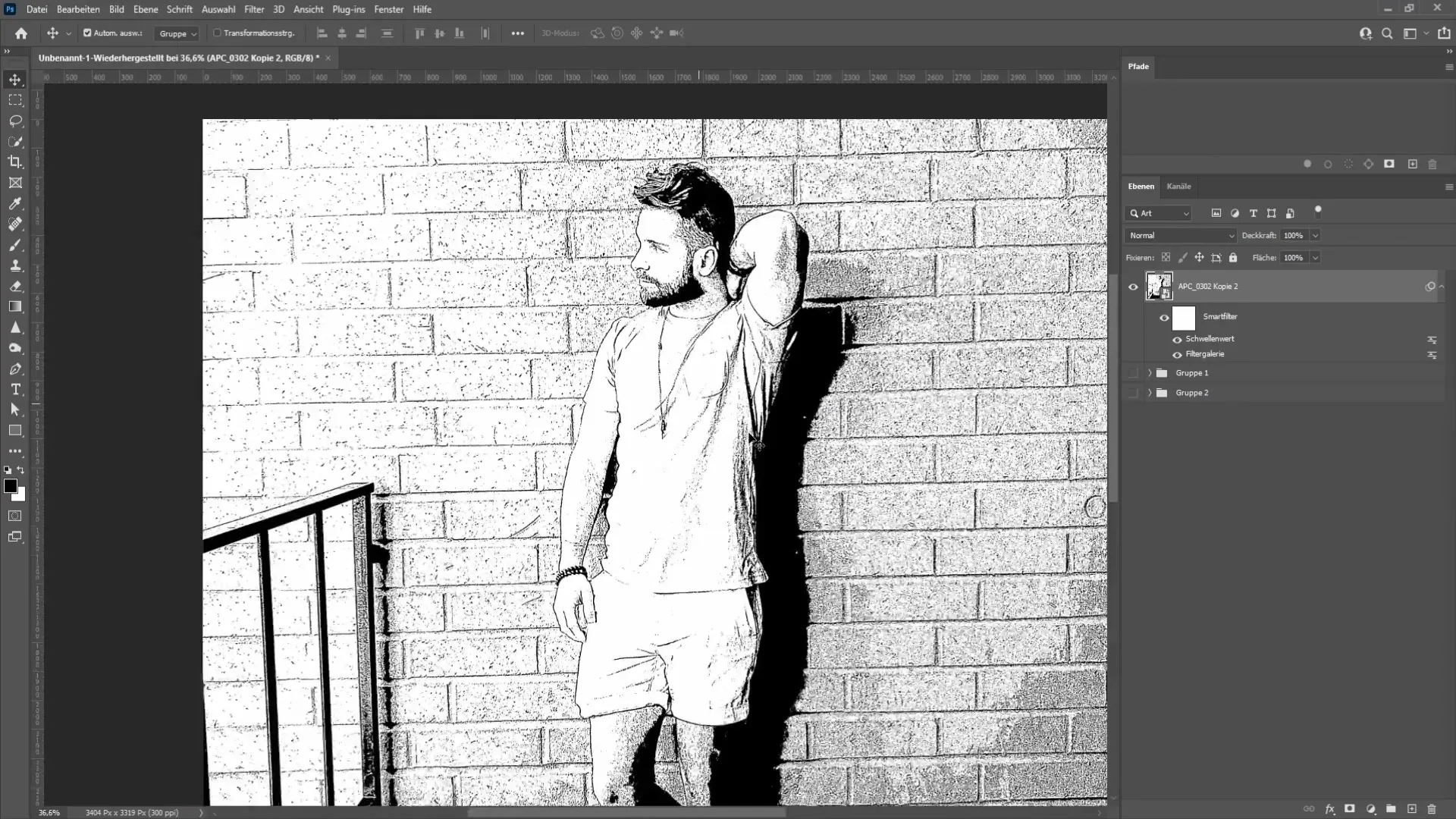
Щоб надати зображенню більшу глибину, ми зараз застосуємо фільтр олії. Ще раз перейди до "Фільтр", потім до "Фільтри стилізації" і вибери "Олійні фарби". Вимкни освітлення, знявши відповідну опцію, щоб видалити небажані світлі лінії.
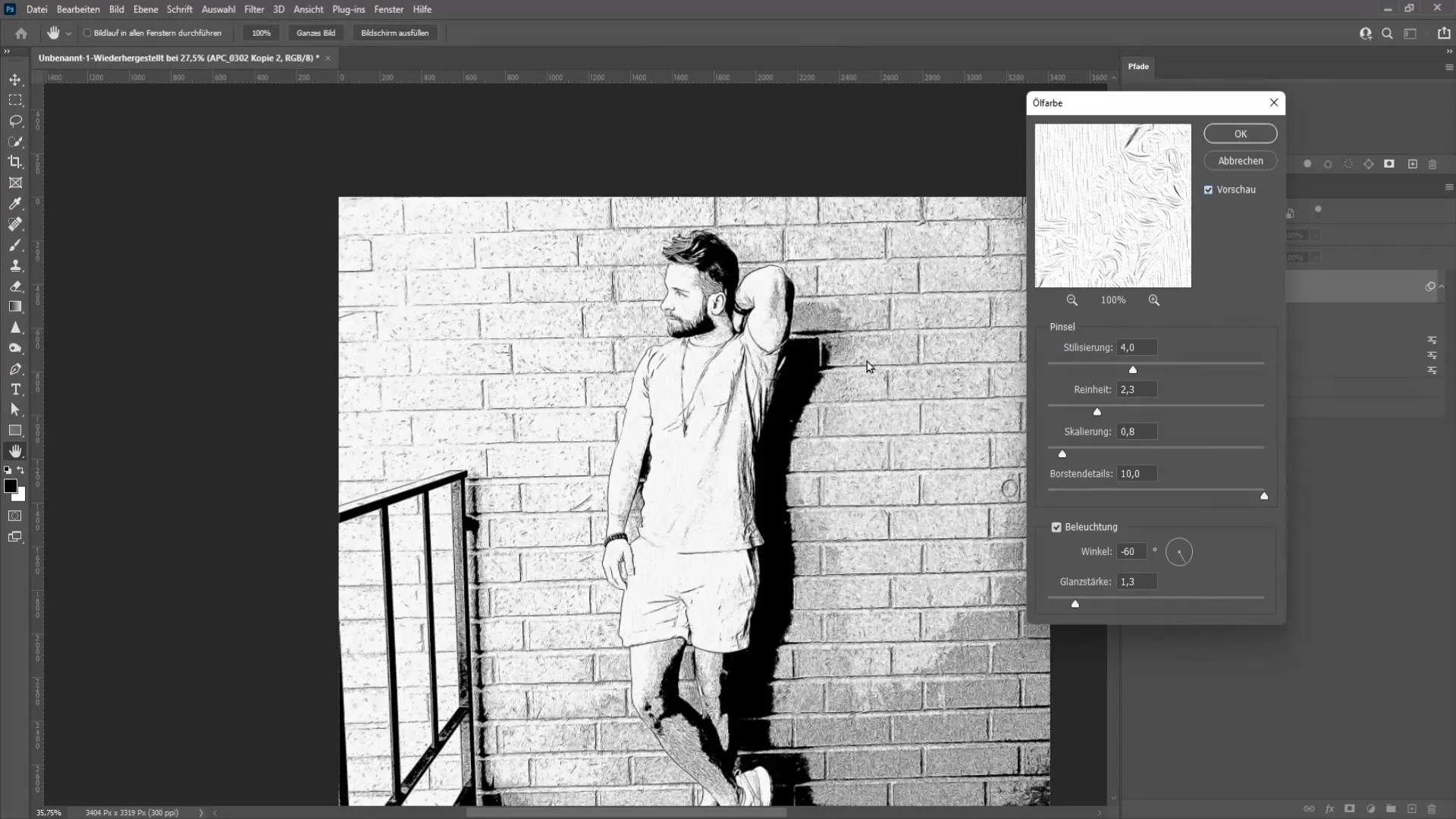
Тепер можеш налаштувати регулятори для деталей, стилізації та чистоти. Експериментуй з цими значеннями, завжди зумуючи для огляду всього зображення. Масштабування тримай на приблизно 0,4.
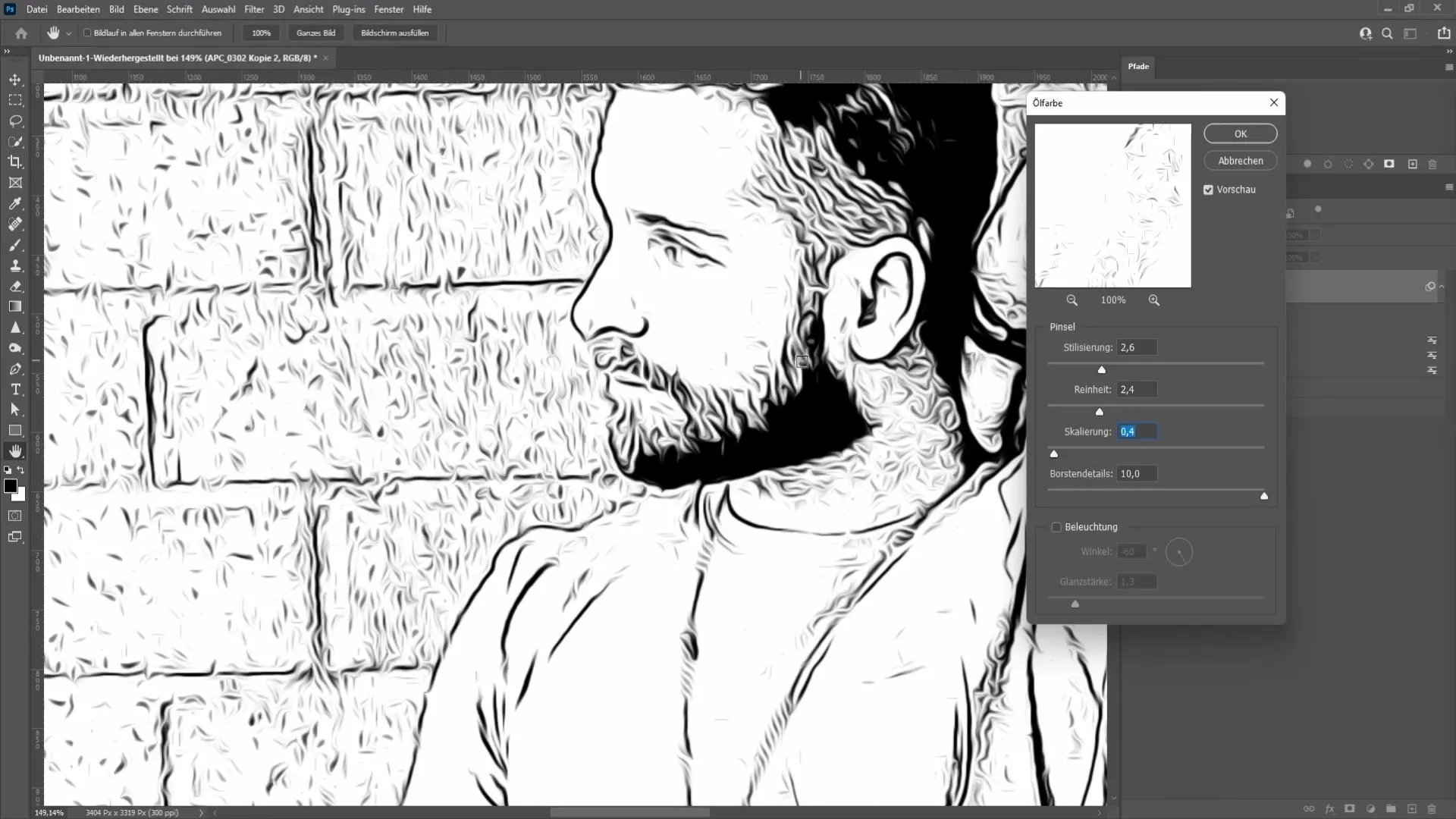
Якщо ти задоволений налаштуваннями, клацни на "OK". Вітаю! Це вже твоє перше чорно-біле коміксне зображення.
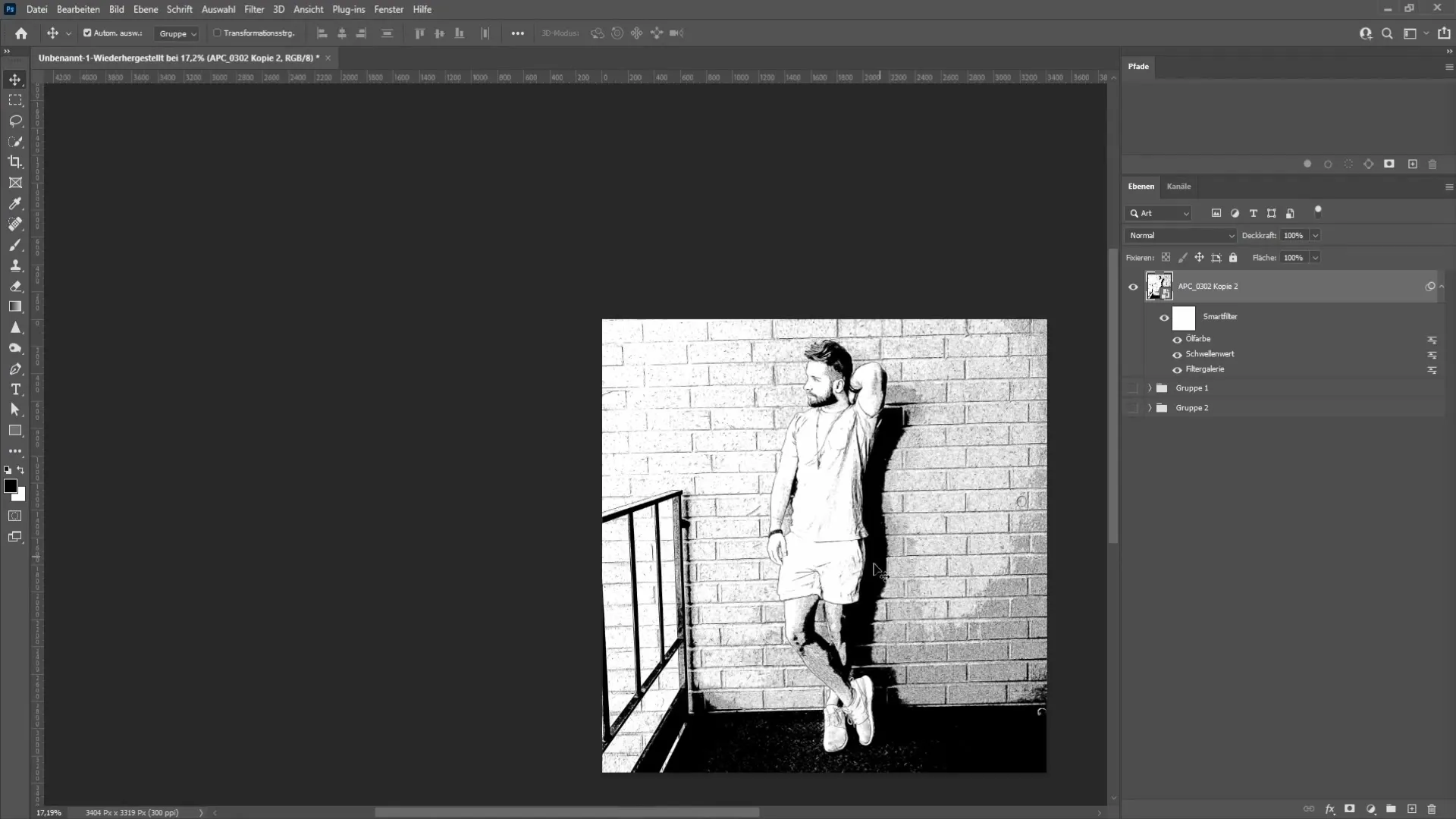
Тепер ти можеш ще більше працювати над своїм зображенням. У тебе є можливість повертатись до фільтрів і налаштовувати їх подвійним клацанням. В наступному кроці ми покажемо тобі, як забарвити зображення. Для цього створи копію шару.
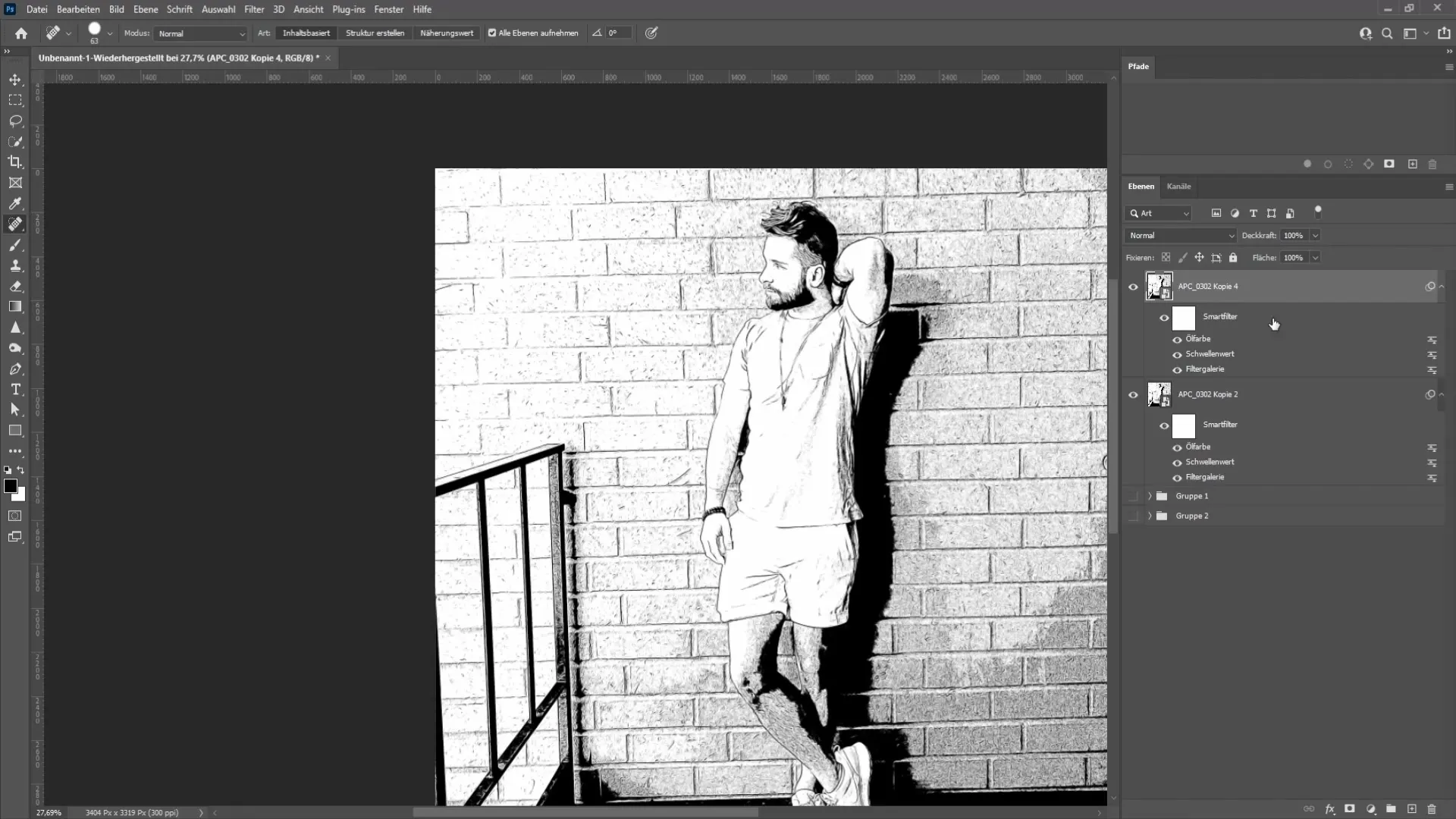
Клацніть правою кнопкою миші на копії та видаліть всі смарт-фільтри. Тепер перетягніть зображення під ваше графічне зображення чорно-білого коміксу та вимкніть його. Знову перейдіть до «Галереї фільтрів», щоб застосувати той самий фільтр знову, але цього разу вам потрібно налаштувати параметри. Встановіть товщину краю та прозорість краю на нуль, оскільки в цьому випадку ви хочете мати лише кольори без чорних ліній.
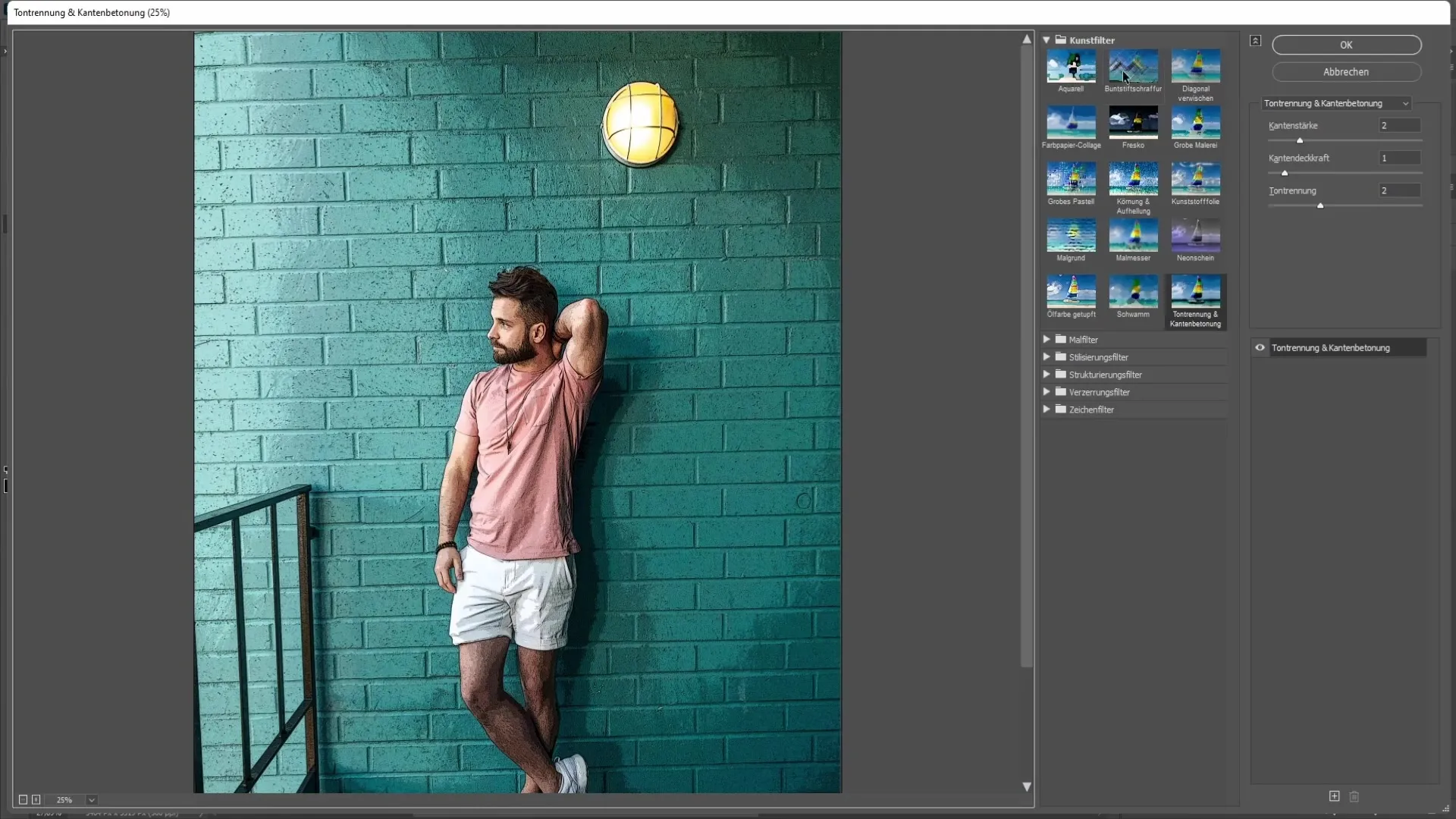
Грайте з відокремленням відтінків та виберіть правильне значення. У моєму випадку я обрав значення два, яке дає хороший результат. Підтвердіть свій вибір, натиснувши «OK».
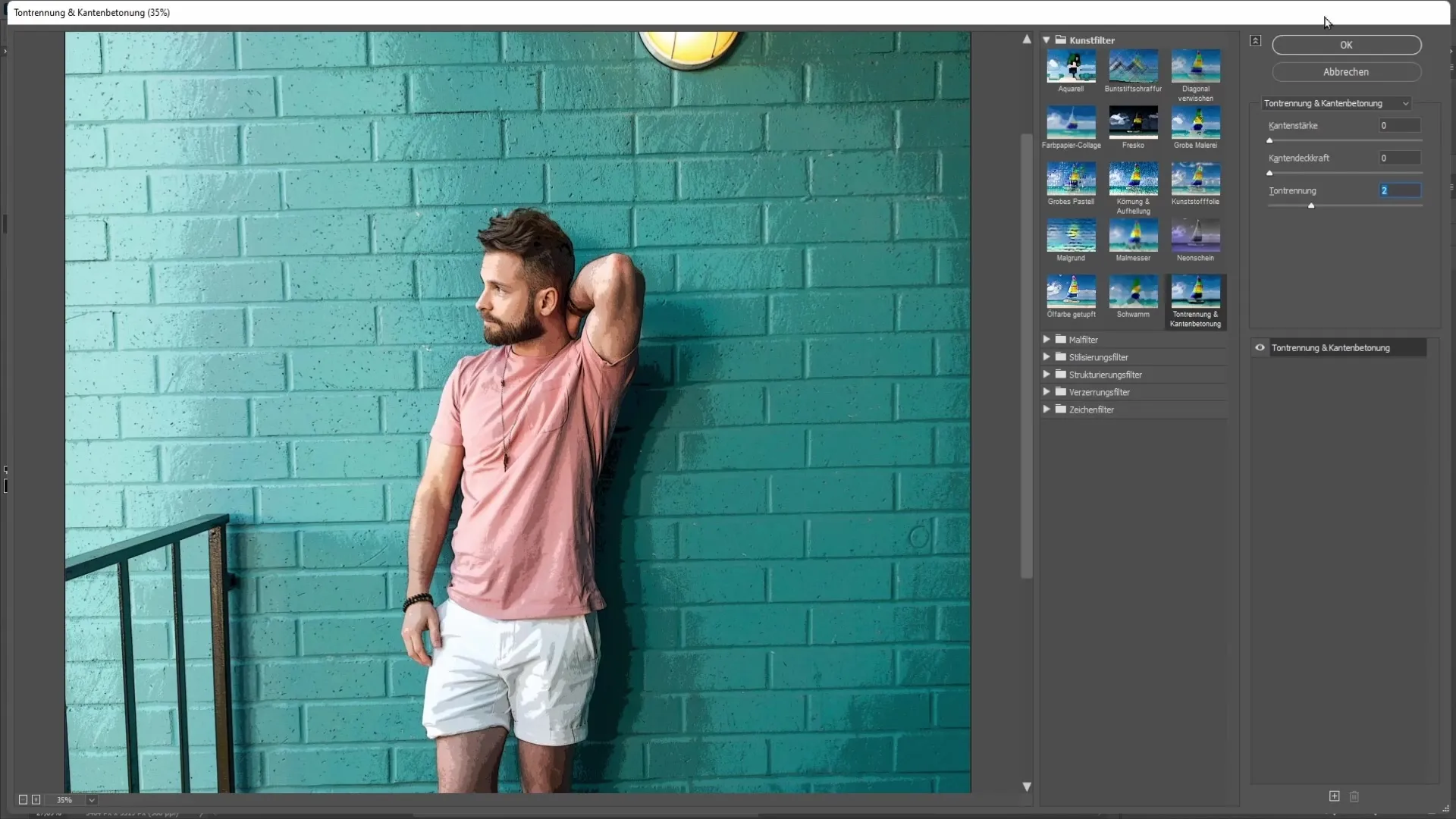
Щоб надати зображенню більш реалізму, я рекомендую вам ще раз застосувати фільтр олії. Знову не забудьте вимкнути підсвічування. Залиште деталі на десять та експериментуйте з іншими регуляторами.
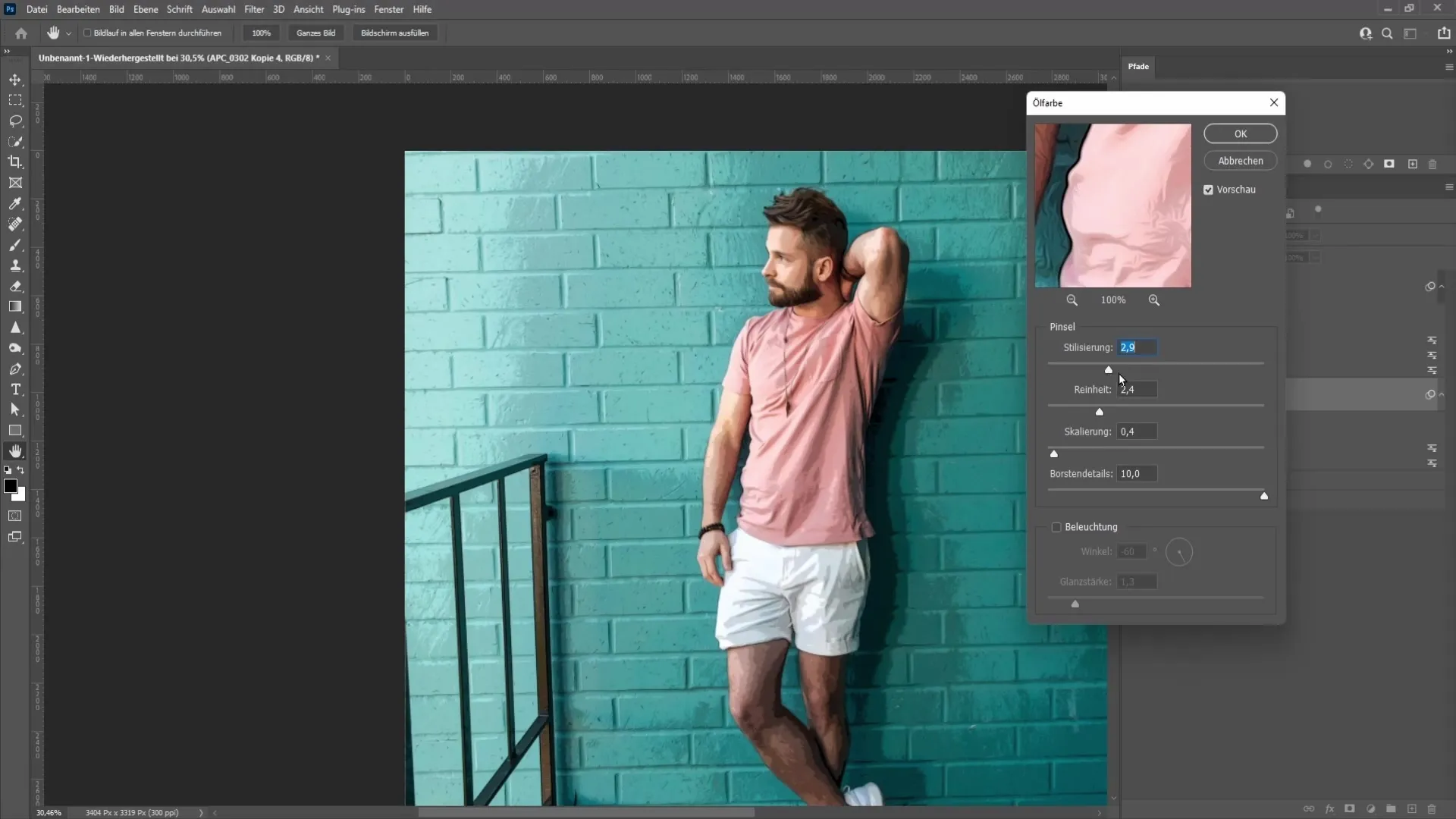
Якщо вам подобається результат, вмикайте чорно-біле зображення. Тепер ми оберемо режим злиття «Множення». Це дозволить вам отримати більш інтенсивне і привабливе комічне зображення.
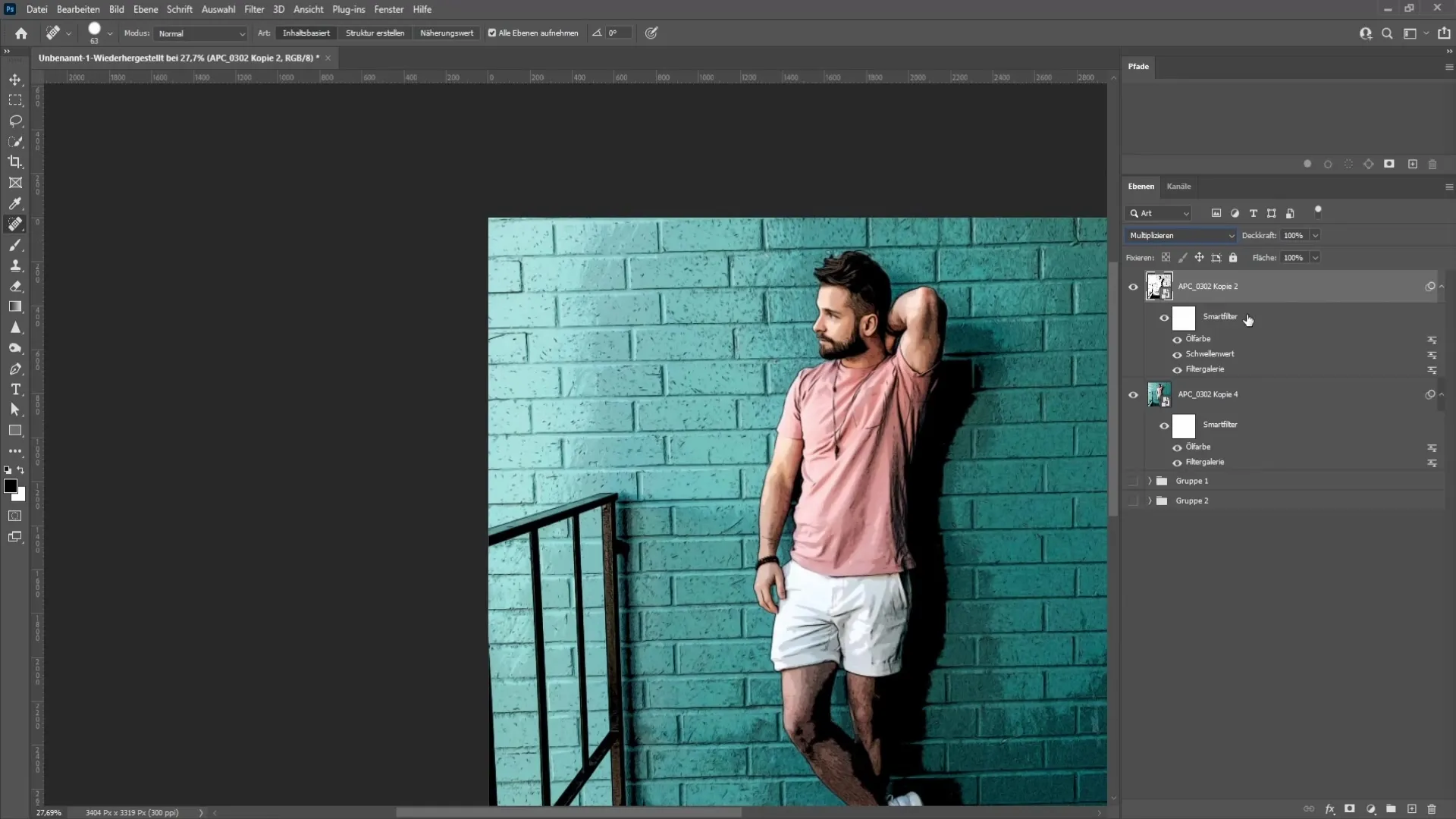
Якщо інтенсивність кольорів все ще вас не влаштовує, ви можете створити копію знову, видалити смарт-фільтри та встановити режим «М'яке світло». Це додаст ще більше глибини та виразності вашому зображенню.
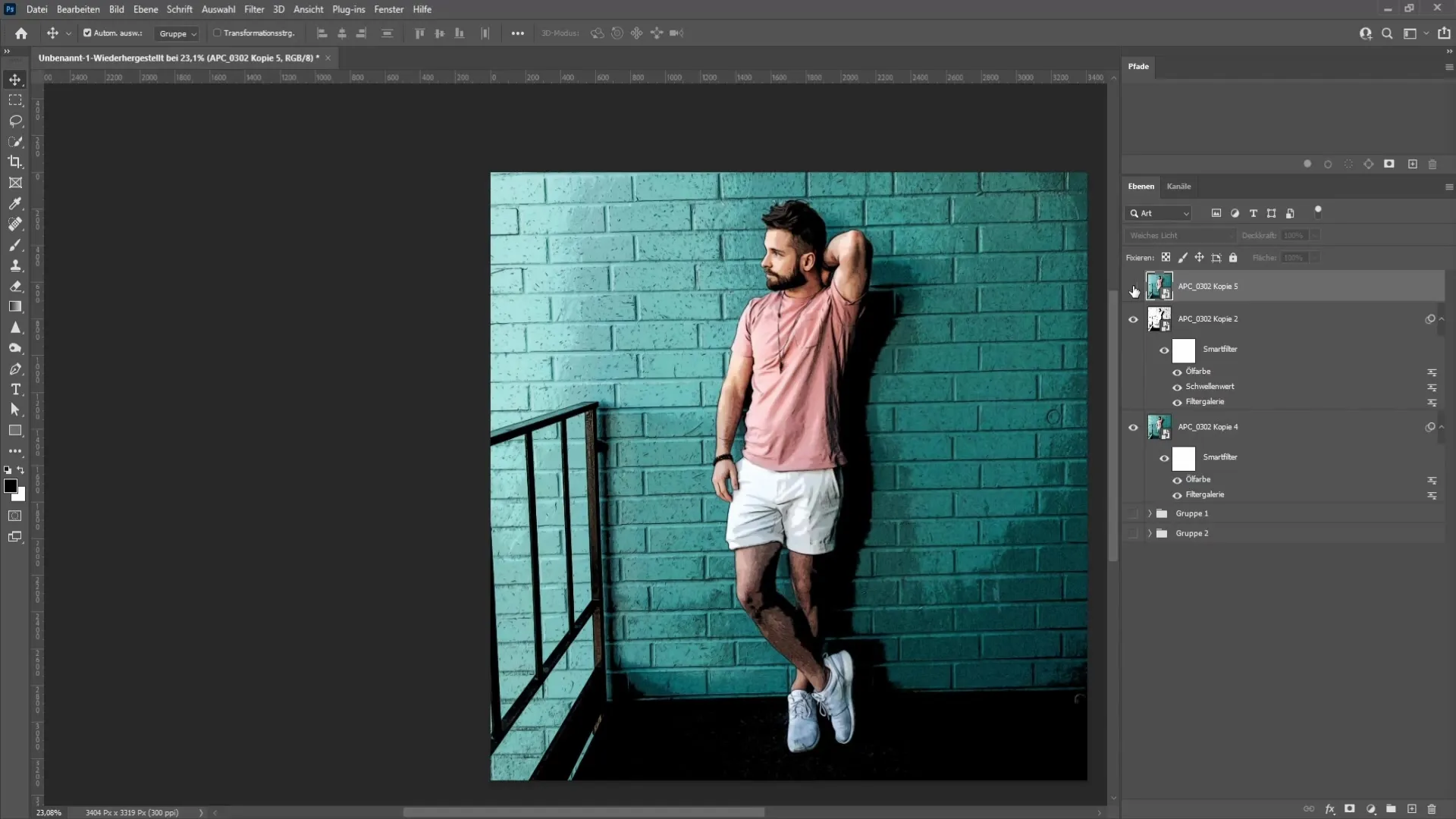
Загальний висновок
У цьому навчальному посібнику ви дізналися, як створити вражаючий комічний ефект у Photoshop за допомогою різних фільтрів та налаштувань, як у чорно-білих так і у кольорових варіаціях. Робота зі смарт-об'єктами та галереєю фільтрів дає вам можливість редагувати результати в подальшому. Експериментуйте з налаштуваннями, щоб досягти для себе ідеального комічного вигляду.
Часті питання
Як перетворити зображення на смарт-об'єкт?Клацніть правою кнопкою миші на зображенні та виберіть «Конвертувати в смарт-об'єкт».
Чи можна налаштовувати фільтри пізніше?Так, завдяки використанню смарт-об'єктів ви можете змінювати фільтри в будь-який час.
Яка різниця між чорним-білим та кольоровими комічними ефектами?Чорно-білий ефект підкреслює тільки контрасти та структури, тоді як кольорова версія надає більше живості.
Як налаштувати інтенсивність кольорів?Ви можете змінювати режим злиття або прозорість шару, щоб зробити кольори більш насиченими.


